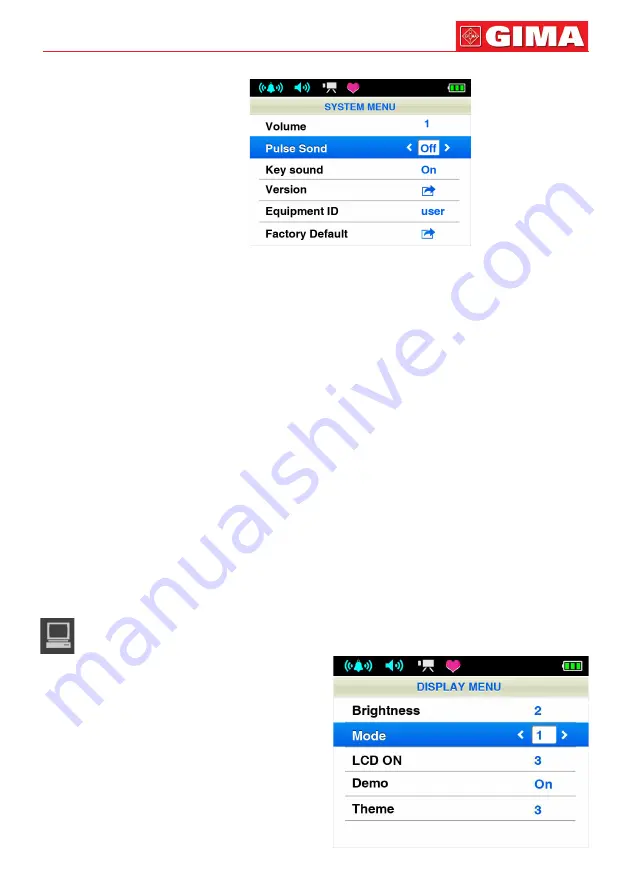
6
13
Figure 6. Menu réglage du système
A Volume:
déplacer la barre de choix sur « Volume », puis appuyer sur le bou-
ton gauche/droit pour régler le volume (trois niveaux, OFF signifie arrêt du
son).
B
Son pouls: déplacer la barre de choix sur « Pulse sound » (Son pouls), puis
appuyer sur le bouton gauche/droit pour régler le son du pouls.
C
Son touche: déplacer la barre de choix sur « Key sound » (Son touche), puis
appuyer sur le bouton gauche/droit pour régler le son des touches.
D
Version: déplacer la barre de choix sur « Version »,puis appuyer sur le bou-
ton de menu pour voir les informations d’édition du matériel et du logiciel,
et retourner à l’interface du menu de réglage du système au bout de 2 se-
condes.
E
ID équipement: voir l’information d’ID de l’appareil. L’ID de l’appareil peut
être modifié via le logiciel PC. Veuillez consulter le <Manuel d’assistance
utilisateur SpO
2
> pour plus d’informations.
F
Réglage usine: déplacer la barre de choix sur « Factory Default » (Réglage
usine), puis appuyer sur le bouton menu pour afficher la fenêtre « Factory
Default ». Appuyer sur le bouton haut/bas pour choisir de reprendre ou non
le réglage usine, et appuyer sur le bouton menu pour confirmer le réglage,
puis appuyer sur le bouton retour pour retourner à l’interface du menu de
réglage du système.
Réglage de l’écran
Dans l’interface du menu principal,
sélectionner « Display » (Affichage),
puis appuyer sur le bouton menu pour
accéder au menu de réglage de l’affi-
chage comme indiqué sur la figure 7:
Figure 7. Menu réglage de l’écran
















































